맥은 바이러스에 안전하다고 들으셨나요? 예전엔 그랬을 수도 있지만 이제는 아닙니다. Malwarebytes에 따르면 윈도우보다도 맥이 악성코드의 더 매력적인 타겟이 되었다고 해요. 흔한 위협 중 하나가 바로 스파이웨어죠. 이 글을 통해 스파이웨어가 뭔지 알아보고, 맥에서 스파이웨어를 제거하는 팁을 알아보세요.
스파이웨어란 무엇인가요?
스파이웨어는 컴퓨터에 침투한 후 개인 정보와 금융 정보, 키보드 입력, 웹 검색 내역, 심지어 웹캠을 통해 입수한 이미지 등 개인 데이터를 수집하는 목적으로 제작, 유포되는 악성 코드입니다. 스파이웨어는 일반적으로 백그라운드에서 작동하기 때문에 오랫동안 사용자의 눈에 띄지 않을 수 있다는 특수성을 갖고 있습니다.
기기에서 스파이웨어를 제거하고 안전과 보안을 강화하기 위한 추가 예방 조치를 취하는 방법을 알아보세요.
Mac에서 스파이웨어를 탐지하는 방법
이 질문에 대한 답은 본인이 아프다는 것을 진단하는 방법과 동일합니다. 즉, 지속적인 관찰과 시스템 모니터링이 필요합니다. 눈에 띄는 성능 변화를 통해 Mac에서 스파이웨어를 쉽게 탐지할 수 있습니다. 스파이웨어로 오염된 Mac은 속도가 느려지고, 배터리가 더 빨리 소모되며, 발열이 심해지는 경향이 있습니다. 이 외에도 스파이웨어 감염을 암시하는 또 다른 징후가 있습니다:
- 사용자 모르게 설치된 새로운 환경설정이나 도구 모음, 확장 프로그램이 발견됨
- 홈페이지 및 기본 검색 엔진이 무단으로 변경됨
- 무차별적인 팝업과 광고로 융단 폭격
- 컴퓨터 시동 시 검은 바탕의 명령줄 화면이 표시되는 경우
- 설명되지 않는 리소스 사용량 급증 (예: CPU) - 기본 제공되는 활동 상태 보기를 사용하여 리소스를 모니터링할 수 있음
이러한 기능 장애가 발견되면 CPU를 과도하게 소모하는 게 무엇인지 확인해야 합니다. 이럴 때 App Tamer를 사용하세요. Mac을 위한 고급 CPU 모니터링 솔루션입니다. App Tamer를 사용하면 프로세스를 추적하고 모든 응용 프로그램에 제한을 걸 수 있으며, 시스템 프리징을 방지할 수 있습니다.
App Tamer에서 제한을 설정하는 방법은 다음과 같습니다:
- App Tamer를 엽니다.
- 제한하려는 앱을 클릭합니다.
- "이 앱이 다음을 초과하여 사용되는 경우 속도 저하"를 선택합니다.
- 원하는 % 값을 입력합니다.
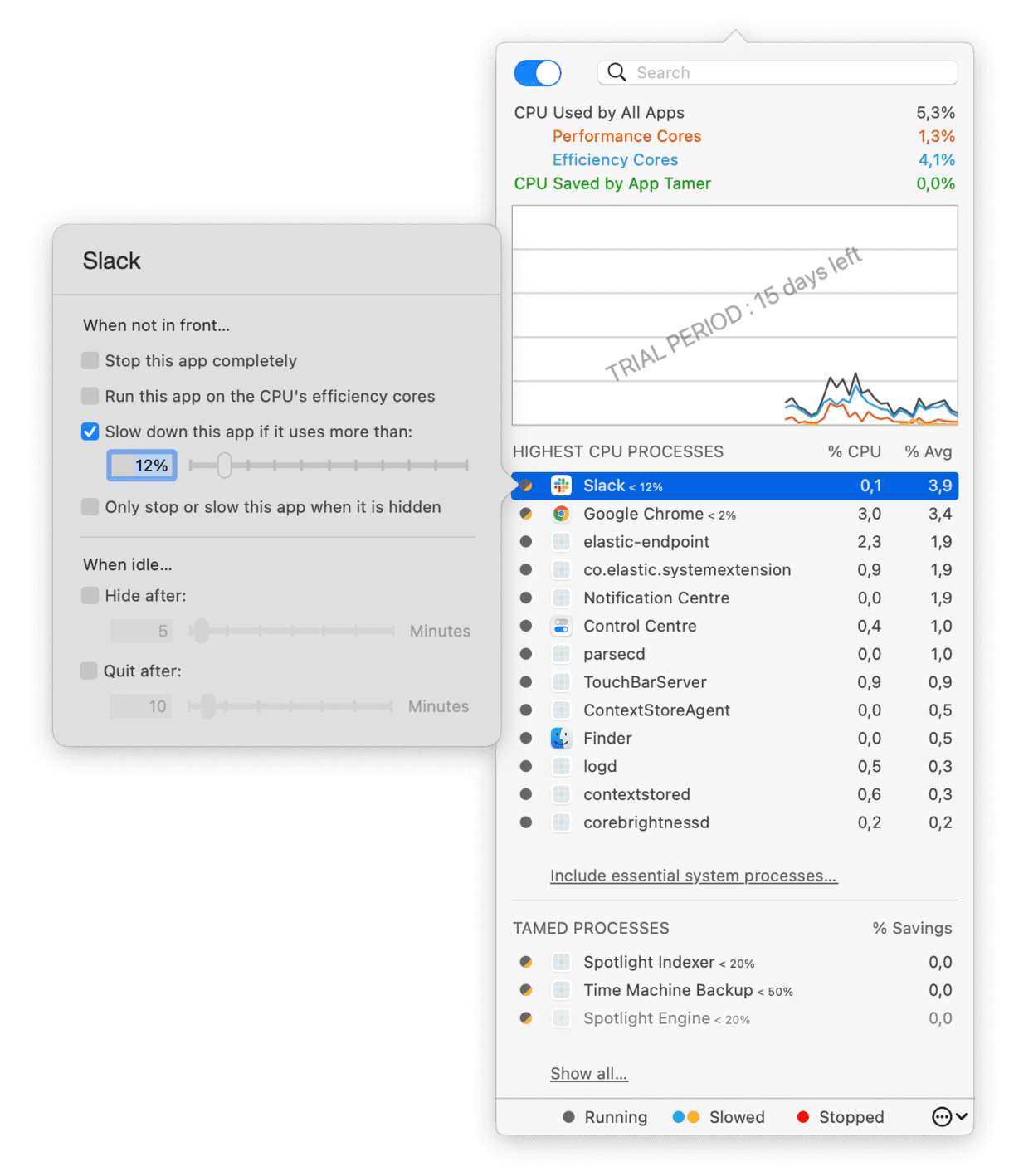
Mac에서 스파이웨어를 제거하는 방법
스파이웨어는 매우 성가시고 시스템에 잠재적인 피해를 끼칠 수 있지만, 다행히 제거 방법은 그리 어렵지 않습니다. 가장 손쉬운 방법은 신뢰 높은 클리닝 도구를 사용하여 스파이웨어를 스캔하는 것인데, 아래에 가장 선호되는 도구를 소개해드리겠습니다.
CleanMyMac으로 Mac 스캔하기
CleanMyMac과 같은 전용 도구를 사용하여 Mac에서 스파이웨어를 탐지하고, 무력화하고, 삭제하세요.
스파이웨어 탐색기인 CleanMyMac으로 시스템을 스캔하면, 악성 프로그램 위협(랜섬웨어, 웜, 암호화폐 채굴기 및 스파이웨어)을 즉시 제거합니다. 마치 전문 경호원을 붙여놓은 것처럼 Mac을 안심하고 사용할 수 있습니다.
CleanMyMac으로 맥 스파이웨어 확인하는 방법:
- CleanMyMac 무료 체험을 시작하세요.
- '보호'로 이동 후 스캔을 실행합니다.
- 스캔을 클릭합니다.
- 제거를 클릭합니다.
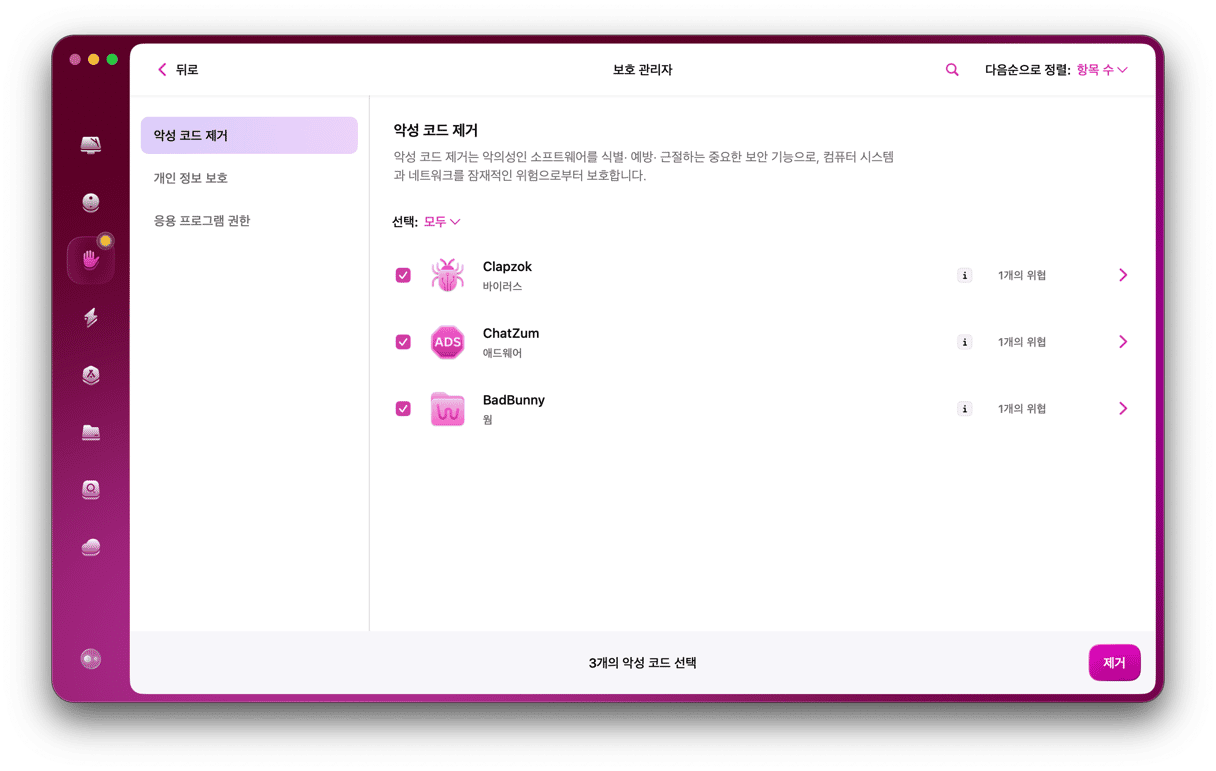
CleanMyMac의 '보호' 기능은 스파이웨어 제거에 안성맞춤입니다. 그런데 단순히 스파이웨어에 대한 보호뿐만 아니라 훨씬 더 많은 기능을 수행할 수 있습니다. CleanMyMac은 실시간으로 Mac을 점검하면서 스파이웨어 감염 위험이 감지되면 즉시 사용자에게 알려줍니다. 또한 런치 에이전트 및 Mac의 다른 위치를 모니터링하면서 권한 없는 액세스가 이뤄지는지 확인합니다. 일종의 문지기라고 할 수 있습니다.
맥 스파이웨어 예방하는 방법
Mac에서 스파이웨어를 예방하는 데 도움이 되는 팁이 있습니다.
1. Mac을 최신 버전으로 업데이트하기
새로운 버전의 macOS가 니올 때마다 추가적인 보안 패치가 함께 제공되므로 Mac을 더욱 효과적으로 보호할 수 있습니다. 운영체제를 최신 상태로 유지하는 것이 중요한 이유가 바로 이 때문입니다. 방법도 간단합니다:
- 시스템 설정으로 이동합니다.
- 일반 > 소프트웨어 업데이트를 클릭합니다. 현재 최신 버전의 macOS를 사용하고 있는 않은 경우라면, 신규 소프트웨어 업데이트가 설치 대기 중이라는 메시지가 표시됩니다. 업데이트를 클릭하고 화면의 안내를 따릅니다.
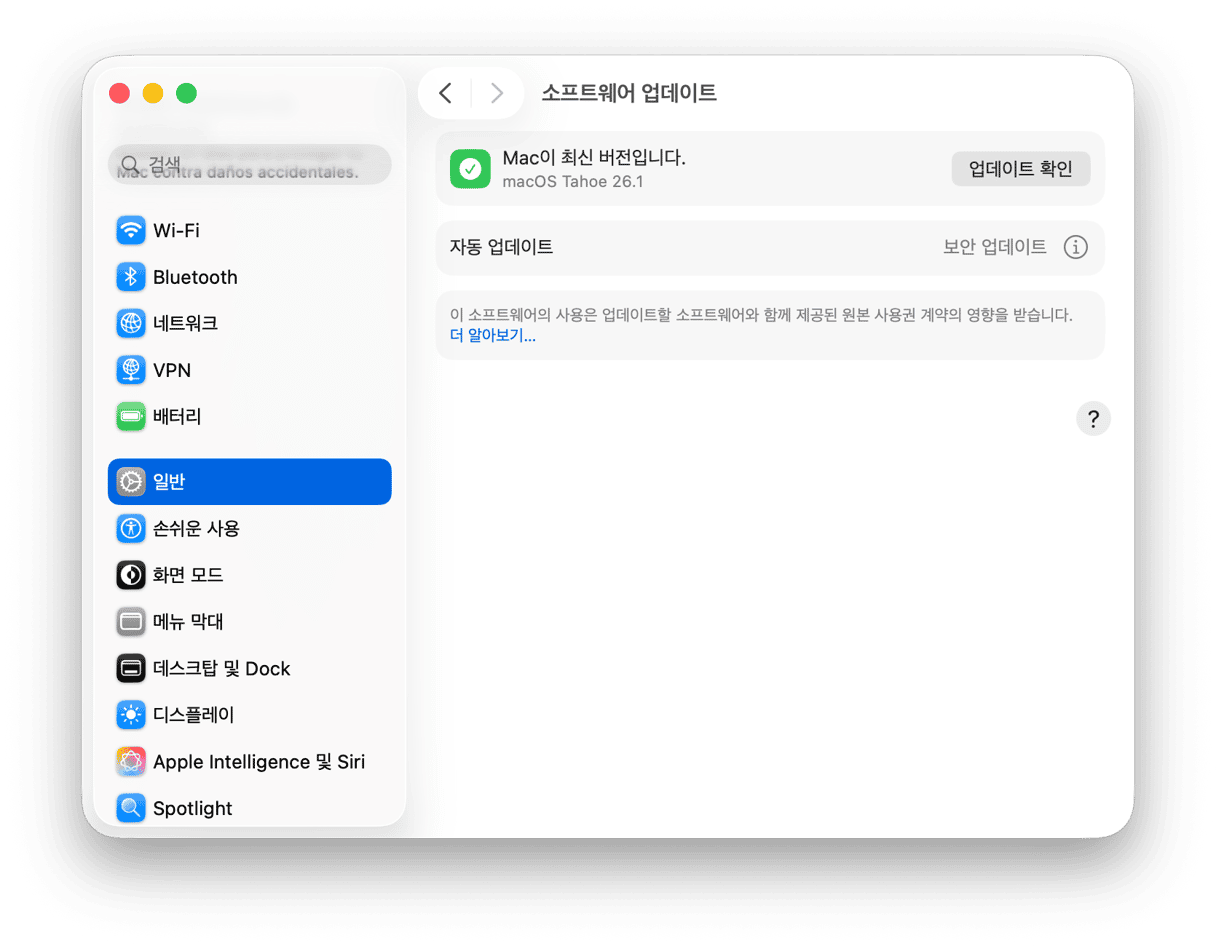
자동 업데이트는 켜는 것을 강력히 권장합니다. 이렇게 하면 최신 보안 패치가 공개되자마자 본인의 시스템에 바로 적용할 수 있기 때문입니다.
2. 응용 프로그램 폴더 점검하기
Mac에서 응용 프로그램 폴더를 열고 정체를 알 수 없는 앱이 있는지 찾아보세요. 그런 앱이 보이면 즉시 제거해야 합니다. 다만, 단순히 휴지통으로 드래그하지 마세요. 앱이 완전히 제거되지 않고 잠재적으로 유해한 파일이 남게 됩니다. 그 대신 CleanMyMac 같은 앱을 사용하여 제거하세요.
CleanMyMac은 응용 프로그램을 완전히 제거할 뿐만 아니라 Mac에서 앱의 모든 흔적을 제거합니다. CleanMyMac 무료 평가판을 받으세요. 다운로드 후 설치를 완료하면 다음과 같이 진행합니다:
- CleanMyMac을 실행합니다.
- '응용 프로그램'으로 이동하고 간단히 스캔을 실행합니다.
- '나의 응용 프로그램 관리'를 클릭합니다.
- 앱 목록을 스크롤하여 제거하려는 앱을 찾고, 그 옆에 있는 확인란을 선택합니다.
- 설치제거를 클릭합니다.
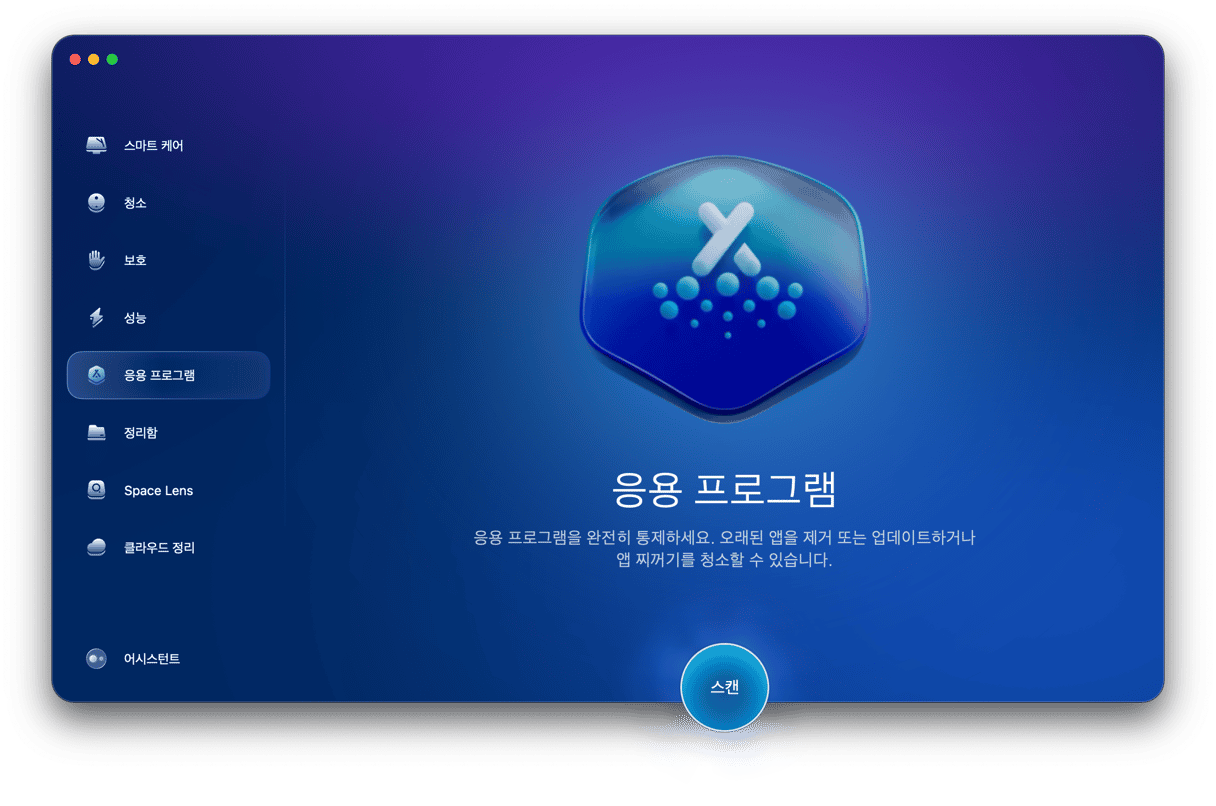
3. 불필요한 브라우저 확장 프로그램 제거하기
일부 스파이웨어는 브라우저 확장 프로그램의 형태로 설치됩니다. 본래 확장 프로그램은 웹브라우저와 함께 실행되면서 추가적인 기능을 제공합니다. 이러한 기능이 유용할 때도 있으나 사용자 모르게 또는 허락 없이 설치되면 문제가 될 수도 있습니다.
다음은 본인이 설치한 기억이 없거나, 당장은 불필요한 Safari 확장 프로그램을 제거하는 방법입니다:
- Safari를 엽니다.
- Safari 메뉴를 클릭하고 설정을 선택합니다.
- 확장 프로그램 탭을 클릭하고 확장 프로그램 목록을 살펴봅니다. 설치한 기억이 없거나 원하지 않는 앱이 있으면, 해당 앱을 클릭하고 제거 버튼을 누르세요.
- 제거하려는 모든 확장 프로그램에 대해 동일한 과정을 반복합니다.
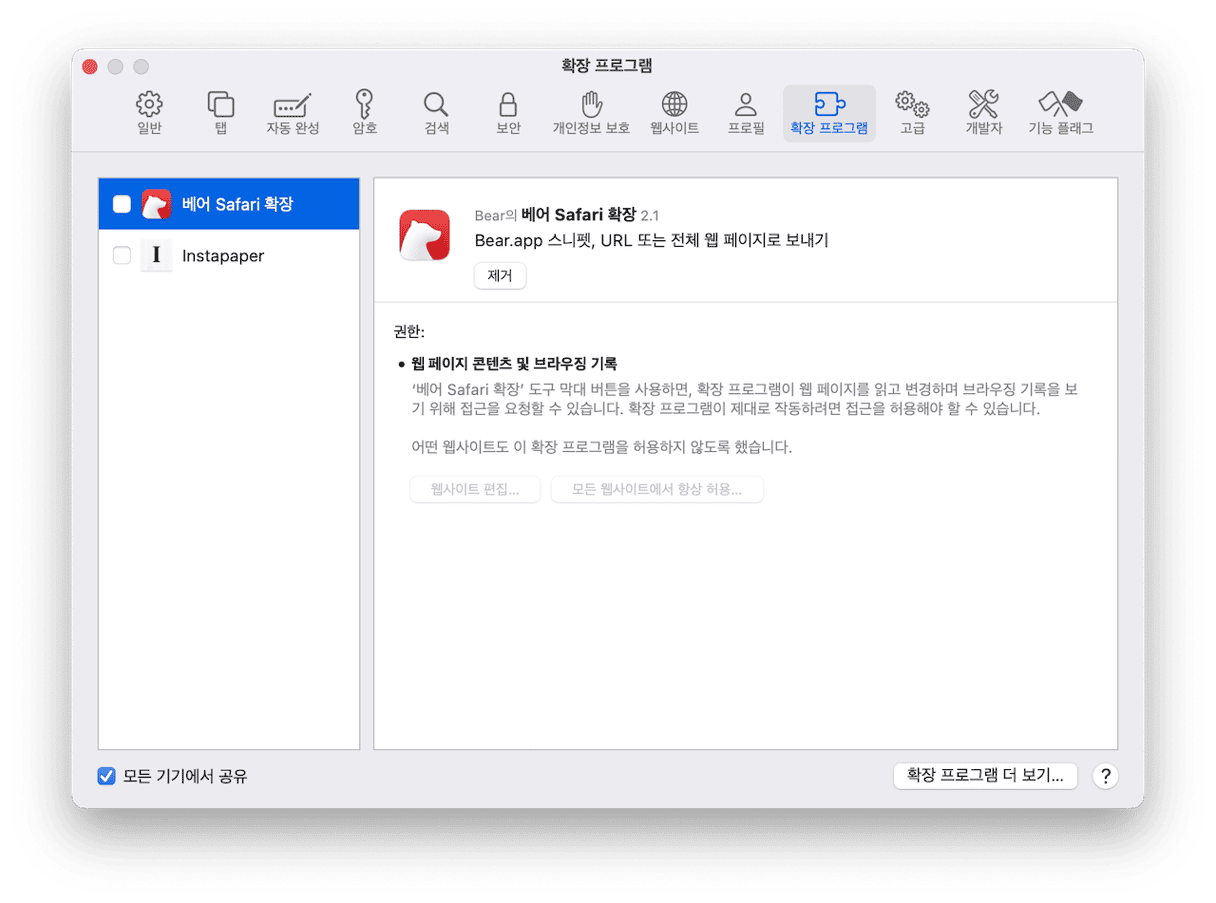
이 과정은 Chrome에서도 비슷합니다:
- 검색 창에
chrome://extensions/경로를 입력하고 엔터 키를 누릅니다. - 현재 설치되어 있는 확장 프로그램을 검토하세요.
- 제거를 클릭해 불필요한 항목을 삭제합니다.
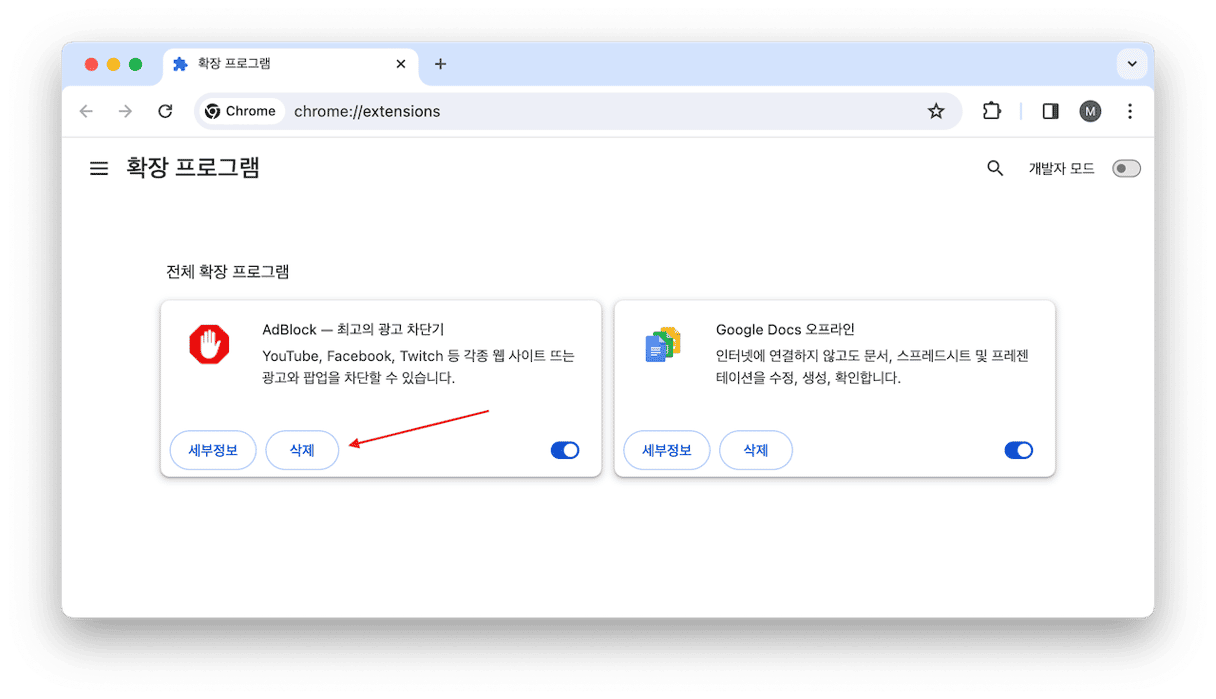
Firefox를 사용하고 있는 경우라면 다음 단계를 따르세요:
- Firefox를 열고 가로줄 세 개를 클릭합니다.
- 부가 기능 및 테마 > 확장 프로그램으로 이동합니다.
- 모르는 확장 프로그램 옆에 있는 '...'를 클릭합니다.> 제거를 누릅니다.
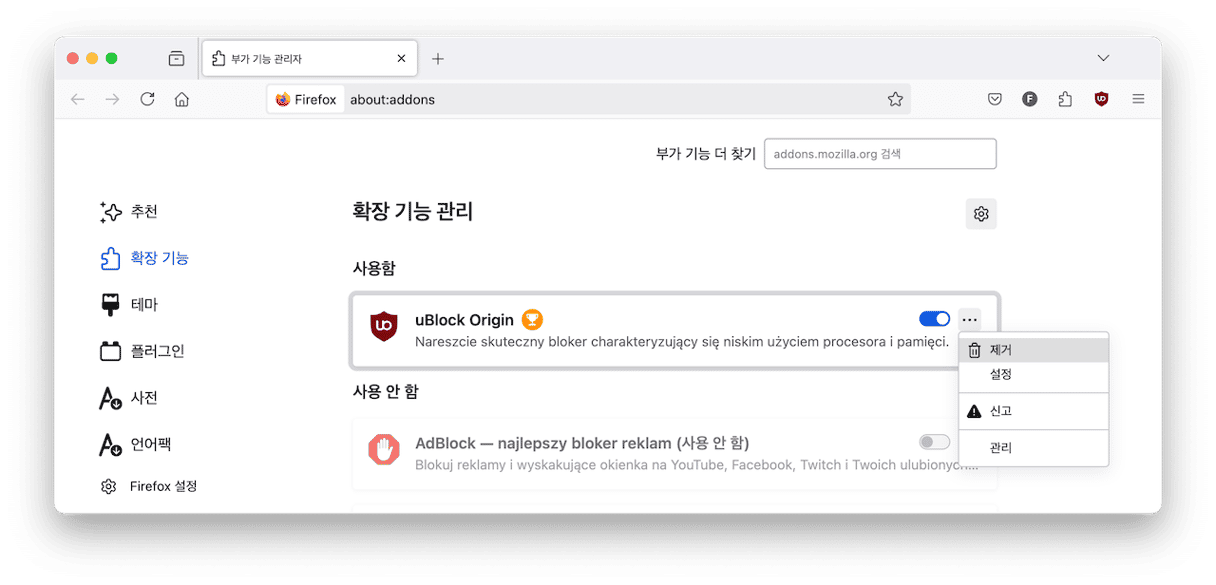
최후의 방법은 Time Machine 또는 서드파티 백업 도구로 생성한 백업 데이터를 복원하는 것입니다. 정기적인 백업 스케쥴을 수행하셨다면, 스파이웨어가 발견되기 직전의 스냅샷을 선택하고 이 스냅샷에서 데이터를 복원할 수 있습니다. 스냅샷을 생성한 이후에 업데이트하거나 제작한 문서가 있으면, 다른 저장 공간이나 온라인 서비스로 복사해놓으셔야 합니다.
최고의 스파이웨어 제거 도구
악성 프로그램 검사를 제대로 수행하려면 Mac에 저장된 민감한 데이터에 액세스해야 합니다. 이러한 이유로 무료 프로그램을 사용하는 것은 권장하지 않습니다. 무료 앱인 경우 책임지는 사람도 없고, 스파이웨어가 포함되어 있지 않은지 알 방도가 없기 때문입니다.
따라서 악성 프로그램의 위협에 대응하기 위해 CleanMyMac 와 같은 합법적인 탐색기를 사용하고, App Tamer 로 CPU 프로세스와 성능을 모니터링하고, 사용자의 웹 트래픽을 숨기기 위해 ClearVPN 를 사용하고, 이중 코드를 활성화하기 위해 Step Two 를 설치하실 것을 권장합니다.
스파이웨어라고 하니 꽤 위협적으로 들리죠. 실제로 여러분의 맥에 큰 피해를 줄 수 있어요. 하지만 대부분의 경우, 스파이웨어 제거는 그렇게 번거롭지 않습니다. 저희가 알려드리는 요령만 잘 따르신다면, 마치 공원에서 산책하듯 쉽게 대처하실 수 있습니다.
자주 묻는 질문들
스파이웨어의 주요 유형에는 어떤 것이 있나요?
스파이웨어에는 몇 가지 주요 유형이 있습니다. 가장 일반적인 것은 사용자 정보를 수집하고 이를 기반으로 광고 또는 팝업 창을 생성하도록 설계된 애드웨어, 합법적인 앱처럼 위장한 트로이목마, 사용자가 입력하는 키를 갈취하여 개인 데이터를 도용하는 키로거, 다른 악성 프로그램의 백도어 역할을 하는 원격 제어 소프트웨어, 화면 스크레이퍼 또는 쿠키 추적기 등의 다양한 트래킹 앱을 들 수 있습니다.
Mac도 스파이웨어에 감염될 수 있나요?
다른 운영체제와 비교해 더 안전하지만, 그렇다고 방탄유리에 둘러쌓여 있다거나 악성 프로그램으로부터 100% 보호되는 것은 아닙니다. 실제로 최근 몇 년 사이에 다양한 규모의 악성 프로그램 공격이 발생한 바 있습니다. 따라서 Mac 역시 스파이웨어에 감염될 수 있으며 이를 제거하는 방법에 대해 알고 있는 게 극히 중요합니다.
iOS는 어떻게 해야 되나요? 스파이웨어에 감염될 수 있나요?
Mac과 마찬가지로 iOS도 스파이웨어에 감염될 수 있습니다. 드문 경우이긴 하지만 그럼에도 발생할 가능성은 충분합니다. 스파이웨어는 물리적으로 (누군가 기기에 접근할 수 있는 경우) 또는 (악성 앱을 통해) 원격으로 iPhone 또는 iPad에 설치될 수 있습니다. iOS의 보안 결함으로 인해서도 발생할 수 있습니다.






